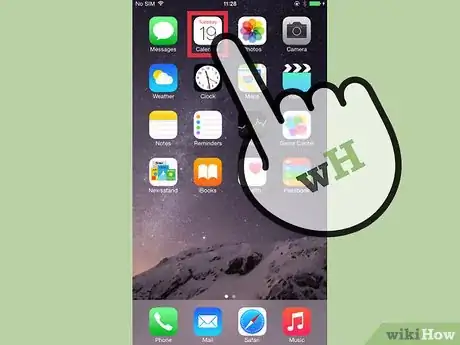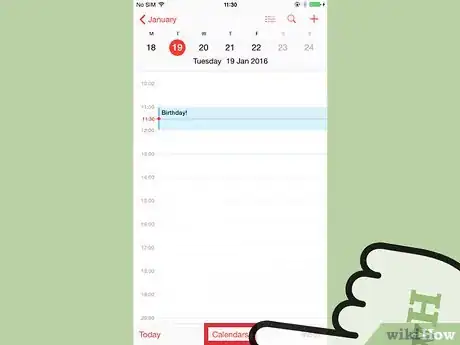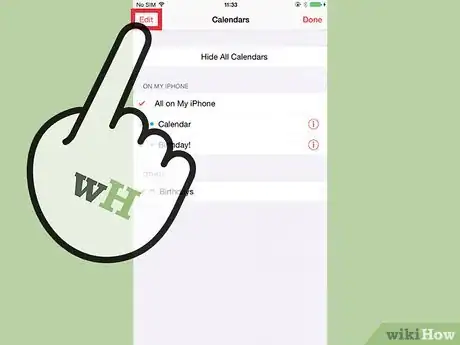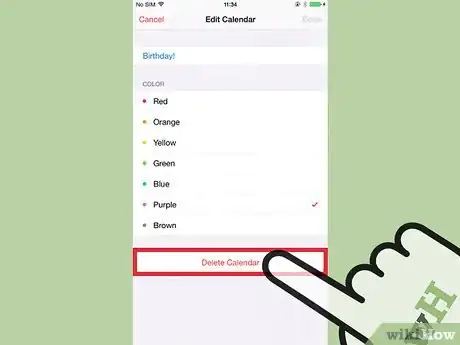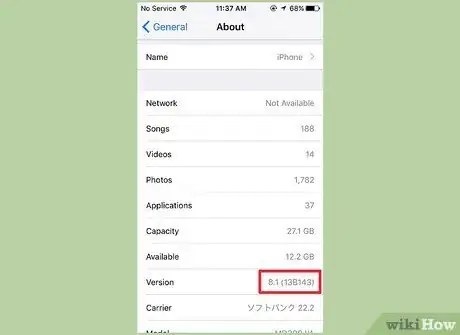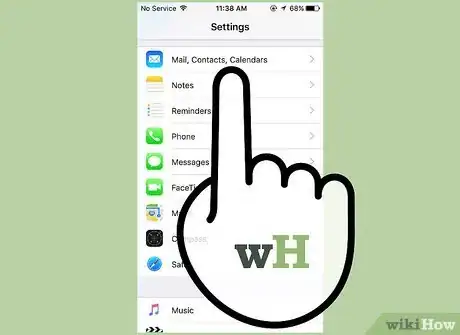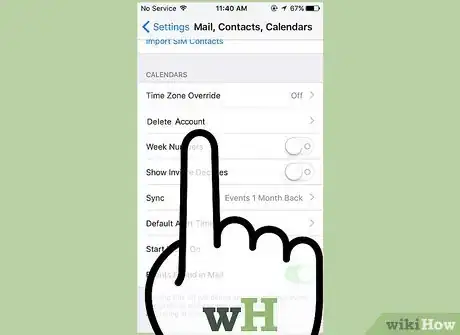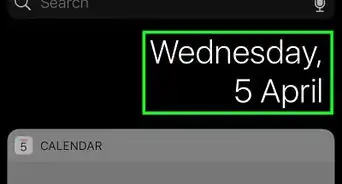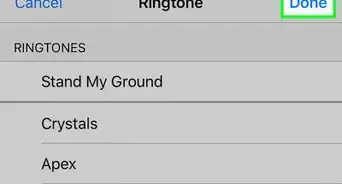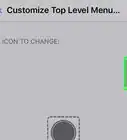X
wikiHow es un "wiki", lo que significa que muchos de nuestros artículos están escritos por varios autores. Para crear este artículo, 9 personas, algunas anónimas, han trabajado para editarlo y mejorarlo con el tiempo.
¿Tu jefe agregó a tu cuenta de iCloud un calendario que no deseas ver? Quizás descargaste una aplicación recientemente, hizo eso y ahora no sabes cómo deshacerte de esas fastidiosas notificaciones emergentes en tu iPhone. Eliminando esos calendarios puedes regresar al tipo de notificaciones que te gusta recibir.
Pasos
Parte 1
Parte 1 de 2:Eliminarla a través de la aplicación Calendario
Parte 1
-
1Abre la aplicación Calendario en tu dispositivo. En los iPhone, la aplicación Calendario es un cuadrado redondeado que muestra la fecha y el día de la semana. Es un ícono de fondo blanco que dice "Calendario".[1]
-
2Haz clic en tus calendarios personales. Una vez que se cargue la aplicación, aparecerán tus calendarios personales. Los encontrarás en la parte inferior de la ventana. Toca el botón rojo que dice "Calendarios" entre "Hoy" y "Entrada".[2] Tap here.
-
3Selecciona el calendario personal. Una vez que los calendarios se hayan cargado aparecerá un botón rojo que dice "Editar" en la esquina superior izquierda de la pantalla de tu iPhone. Tócalo para acceder a la configuración del calendario.[3] Una vez que aparezca la pantalla de configuración del calendario, podrás seleccionar aquellos calendarios que quieras eliminar. Toca una vez el cuadro correspondiente a un calendario para seleccionarlo.[4]
-
4Elimina el calendario. Una vez que hayas seleccionado el calendario que quieras eliminar, desplázate hacia abajo hasta la parte inferior de la pantalla de tu iPhone. Ahí verás un botón rojo que dice "Eliminar calendario" centrado en el medio de la pantalla.[5] Tócalo para eliminar el calendario.
- Si el botón "Eliminar calendario" no está, entonces intenta eliminar el calendario a través de la configuración personal.[6]
Anuncio
Parte 2
Parte 2 de 2:Solucionar problemas en iOS 8
Parte 2
-
1Si tienes iOS 8, entonces usa la aplicación "Configuración". Los calendarios solo pueden permanecer ocultos en la aplicación Calendario. Si tienes iOS 8 y quieres eliminar un calendario, debes hacerlo desde "Configuración".[7]
-
2Toca "Correo, contactos, calendarios" en "Configuración". Una vez que hayas accedido a "Configuración", desplázate hacia abajo y busca el ícono que parece un cuadro azul con un sobre en su interior. Tócalo y aparecerá una nueva pantalla.[8]
-
3Desplázate hacia abajo hasta llegar a la sección de calendarios y busca el que quieras eliminar. La sección de calendarios se encuentra al final de la pantalla de "Correo, contactos, calendarios". Busca el calendario que quieras eliminar y selecciona "Eliminar cuenta".[9]Anuncio
Consejos
- También puedes cambiar el título o la descripción de los elementos y eliminar las alarmas o recordatorios de cada uno.
- Puedes desactivar un calendario desde su misma cuenta. De esa manera seguirá estando disponible en caso de que quieras consultarlo más adelante.
Anuncio
Advertencias
- Una vez que elimines un calendario, no podrás recuperarlo. No intentes eliminar un calendario a menos que estés 100 % seguro de que quieres hacerlo.
Anuncio
Referencias
- ↑ http://www.imore.com/how-to-add-delete-calendars-your-iphone-and-ipad
- ↑ http://www.imore.com/how-to-add-delete-calendars-your-iphone-and-ipad
- ↑ http://www.imore.com/how-to-add-delete-calendars-your-iphone-and-ipad
- ↑ http://www.imore.com/how-to-add-delete-calendars-your-iphone-and-ipad
- ↑ http://www.imore.com/how-to-add-delete-calendars-your-iphone-and-ipad
- ↑ http://www.imore.com/how-to-add-delete-calendars-your-iphone-and-ipad
- ↑ https://miapple.me/ios-8-remove-subscribed-calendars-iphone-ipad/
- ↑ https://miapple.me/ios-8-remove-subscribed-calendars-iphone-ipad/
- ↑ https://miapple.me/ios-8-remove-subscribed-calendars-iphone-ipad/
Acerca de este wikiHow
Anuncio